- Författare Jason Gerald [email protected].
- Public 2024-01-19 22:14.
- Senast ändrad 2025-01-23 12:48.
Denna wikiHow lär dig hur du öppnar ett kommandotolksprogram i Windows. Det finns flera sätt att göra detta, från att leta efter det i "Start" -menyn till att använda "Run" -kommandot. Tänk dock på att vissa datorer, till exempel skoldatorer, inte kan köra kommandotolken på grund av begränsningar som kan ställas in av skolan.
Steg
Metod 1 av 3: Söka efter kommandotolken
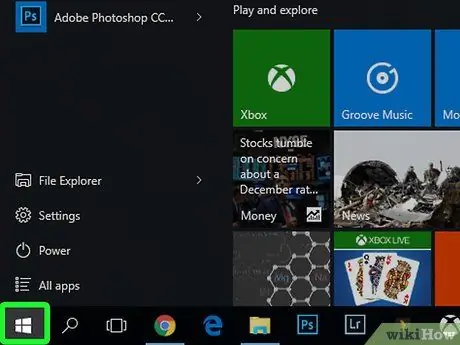
Steg 1. Öppna "Start" -menyn
Klicka på Windows-logotypen i nedre vänstra hörnet på skärmen, eller tryck på Win. Du kan söka efter kommandotolken i alla versioner av Windows som stöder programmet.
Om du använder Windows 8, istället för att placera muspekaren i det övre högra hörnet av skärmen, klicka på förstoringsglasikonen när den visas
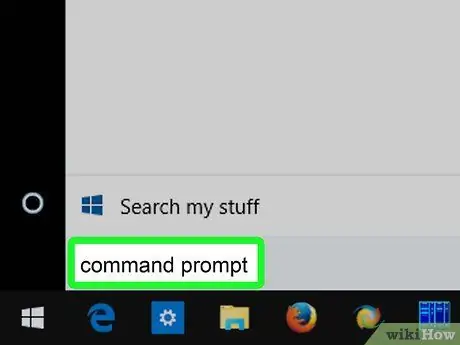
Steg 2. Skriv kommandotolken i "Start" -menyn
Sökfältet "Start" finns längst ner i "Start" -fönstret. När det har skrivits kommer kommandotolksprogrammet att sökas.
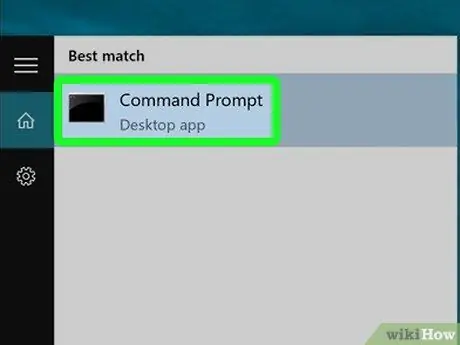
Steg 3. Klicka
"Kommandotolken". Du kan se ikonen Kommandotolken högst upp i fönstret "Start". När du klickar på ikonen öppnas kommandotolken. Håll ned Win -tangenten och tryck på R -knappen för att öppna fönstret Kör. Posten är ett kommando för att öppna kommandotolken. Därefter körs kommandot "cmd.exe" och kommandotolken öppnas. Steg 1. Öppna "Start" -menyn Klicka på Windows-logotypen i det nedre vänstra hörnet av skärmen. Du kan också trycka på Win -knappen. Den här mappen finns längst ner i "Start" -fönstret. Steg 3. Klicka på alternativet "Kommandotolken" Det här alternativet ligger högst upp i " Windows -system " Därefter öppnas kommandotolksprogrammet.Metod 2 av 3: Använda körprogrammet
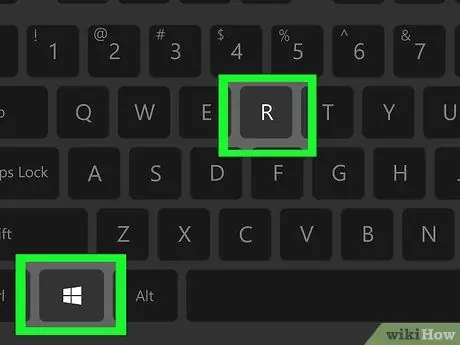
Steg 1. Öppna programmet Kör
Du kan också högerklicka på "Start" -ikonen (eller tryck på Win+X-tangentkombinationen) och klicka på " Springa ”.
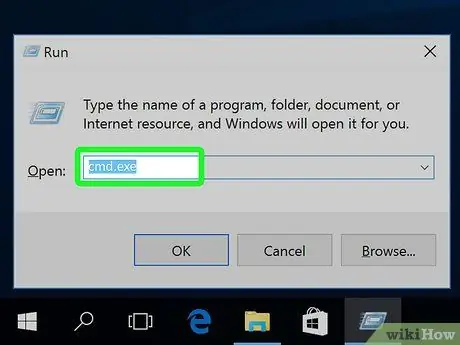
Steg 2. Skriv cmd i fönstret Kör
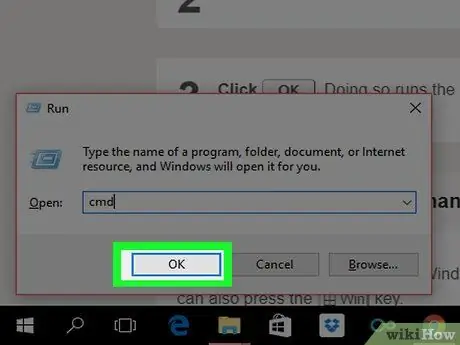
Steg 3. Klicka på OK
Metod 3 av 3: Navigera i kommandotolken
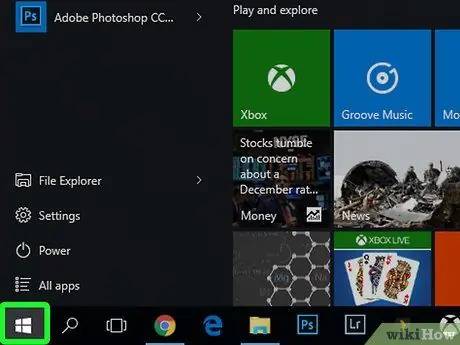
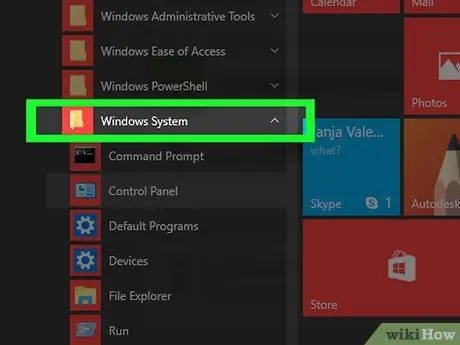
Steg 2. Bläddra på skärmen tills du når Windows System -sektionen och klicka på alternativet
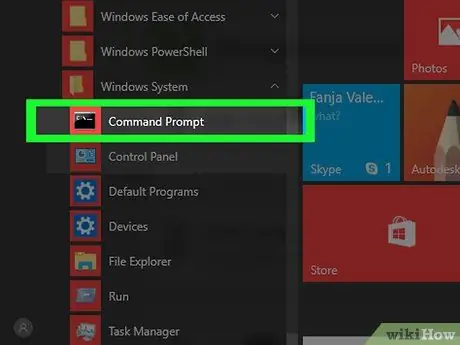
Tips






